Verwendung von Syncios WhatsApp Transfer
- Wie registrieren Sie Syncios WhatsApp Transfer auf dem Windows PC
- Wie sichern Sie Android / iOS WhatsApp-Daten auf einem Computer
- Wie stellen Sie Android / iOS WhatsApp aus der lokalen Sicherung wieder her
- Wie stellen Sie Android / iOS WhatsApp aus iTunes-Backup wieder her
- Wie übertragen Sie WhatsApp zwischen Android- und iOS-Geräten
Schritt 1:Klicken Sie auf die Menüschaltfläche in der rechten Ecke der Programmoberfläche.
Schritt 2:Klicken Sie in der Dropdown-Liste auf Registrieren. Daraufhin wird das Registrierungsfenster geöffnet.
Schritt 3:Kopieren Sie die Registrierungs-E-Mail und den Code in das Registrierungsfenster.
Hinweis: Beim Eingeben von Registrierungsinformationen bitte achten Sie darauf, die Infos zwischen Groß- und Kleinschreibung zu unterschieden. Fügen Sie am Anfang oder Ende des Wortes kein Leerzeichen ein.
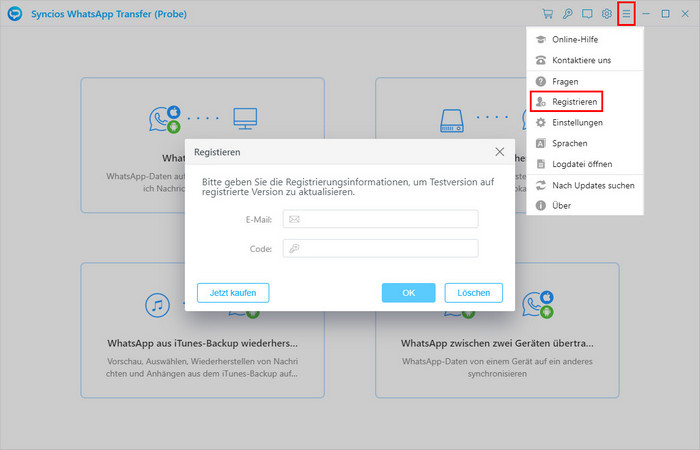
Schritt 1:Syncios WhatsApp Transfer herunterladen und installieren
Laden Sie Syncios WhatsApp Transfer herunter und installieren Sie ihn. Führen Sie ihn auf Ihrem Computer aus. Auf der Benutzeroberfläche werden Sie vier Module sehen: WhatsApp sichern, WhatsApp aus lokaler Sicherung wiederherstellen, WhatsApp aus iTunes-Backup wiederherstellen und WhatsApp zwischen zwei Geräten übertragen.
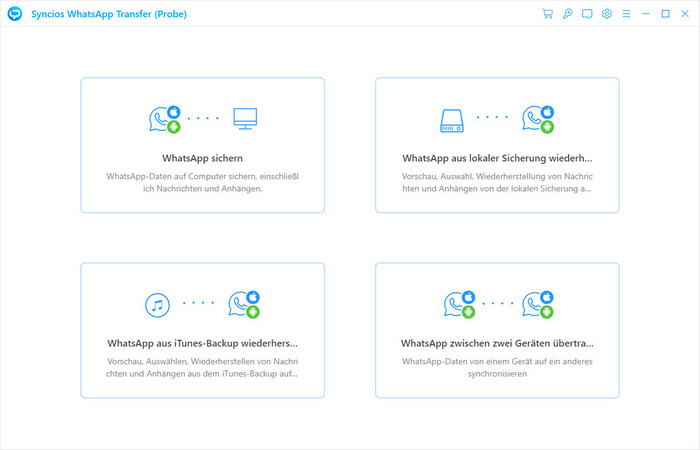
Schritt 2:Auf „WhatsApp sichern“ klicken
Klicken Sie auf WhatsApp sichern. Schließen Sie Ihr Android / iPhone an den Computer an und klicken Sie auf die Schaltfläche Starten. Ihre WhatsApp-Daten (einschließlich Nachrichten, Fotos, Videos und Anhänge usw.) werden auf den Computer übertragen.
Warte geduldig. Lassen Sie Ihr Android / iPhone verbunden und den Telefonbildschirm während des Vorgangs entsperrt. Sobald der Vorgang abgeschlossen ist, wird auf dem Sicherungsbildschirm Sicherung abgeschlossen angezeigt. Sie können den Sicherungsinhalt durchsuchen, indem Sie auf die Schaltfläche Ansicht klicken.
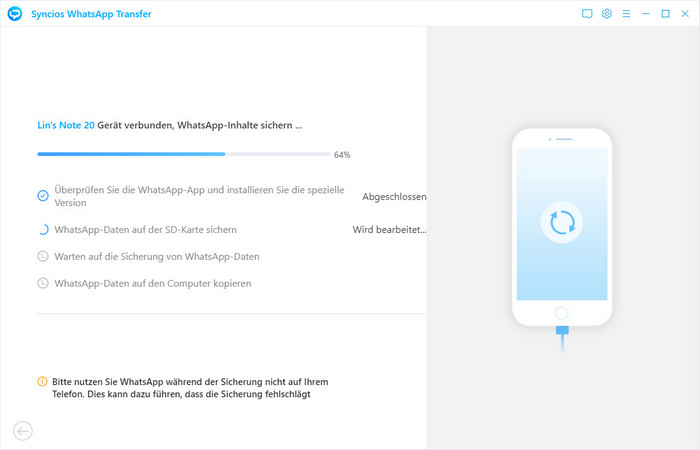
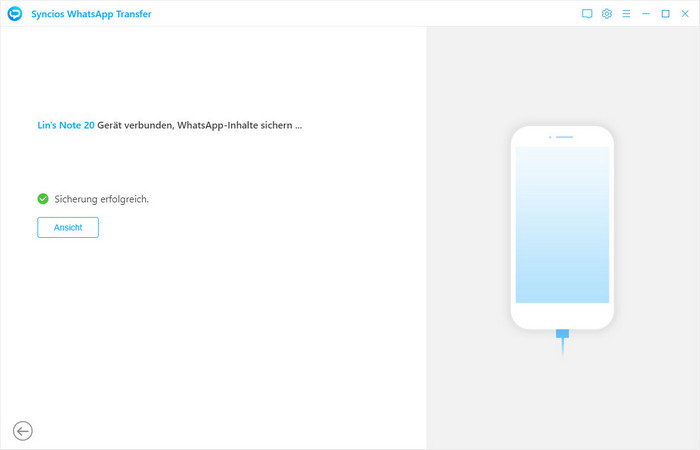
Schritt 1:Auf „WhatsApp aus lokaler Sicherung wiederherstellen“ klicken
Klicken Sie auf den Modus WhatsApp aus lokaler Sicherung wiederherstellen und wählen Sie eine Sicherungsdatei aus der Liste aus. Um bestimmte Nachrichten / Bilder / Videos / Anhänge zum Wiederherstellen zu finden, können Sie auf Durchsuchen klicken, um eine Vorschau der Inhaltsinformationen jeder lokalen Sicherungsdatei anzuzeigen.
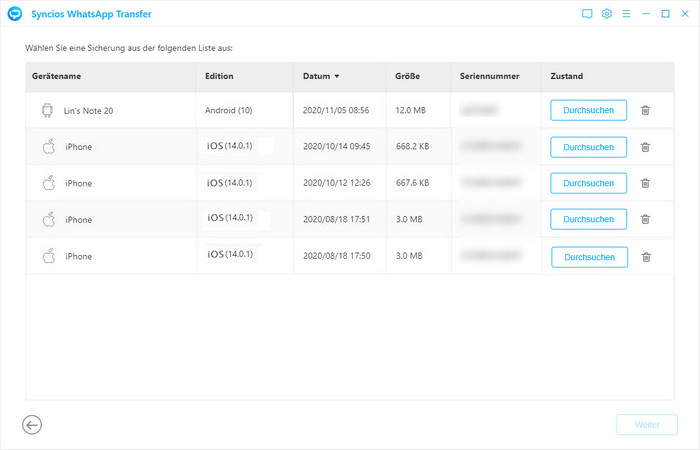
Schritt 2:WhatsApp-Backup wiederherstelle
Ihre Android / iPhone WhatsApp-Daten werden hier aufgelistet. Wenn Sie zu viele WhatsApp-Konversationen führen, können Sie über das Suchfeld in der oberen rechten Ecke der Benutzeroberfläche Ihre benötigten Dateien schneller auswählen, indem Sie die sich daran erinnernen Nummer oder Schlüsselwörter eingeben. Überprüfen Sie die Elemente, die Sie wiederherstellen möchten. Sie können nach Ihren Bedürfnissen Auf Computer wiederherstellen oder Auf Gerät wiederherstellen wählen.
Klicken Sie in der linken Leiste auf die Registerkarte WhatsApp-Anhänge, um WhatsApp-Fotos, -Videos usw. anzuzeigen.
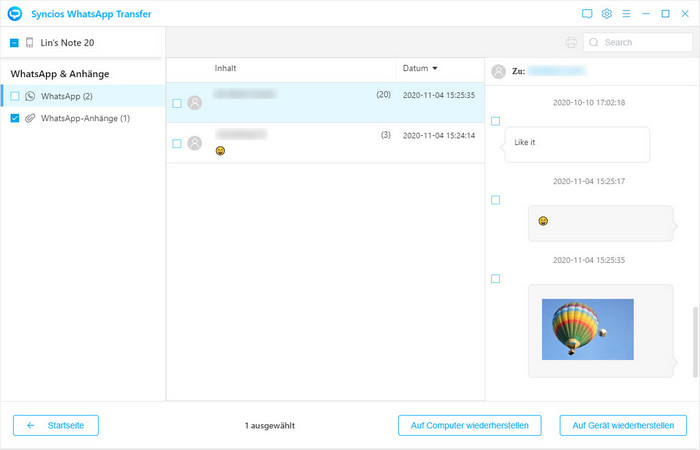
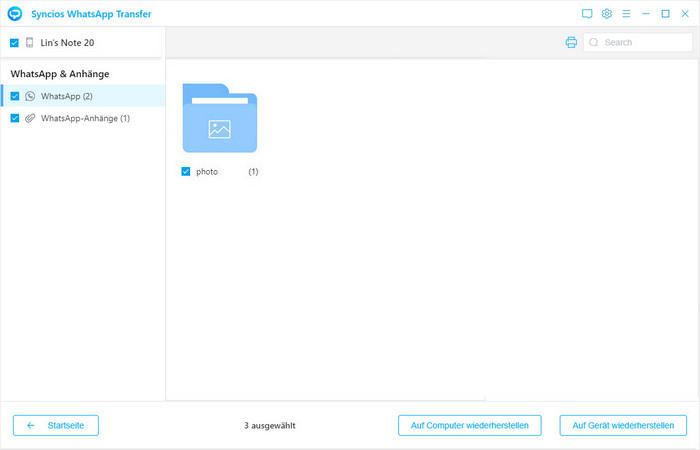
Schritt 1:Auf „WhatsApp aus iTunes Backup wiederherstellen“ klicken
Sie können auch WhatsApp-Daten aus iTunes-Sicherungsdateien wiederherstellen. Klicken Sie auf den Modus WhatsApp aus iTunes Backup wiederherstellen. Das Programm lädt automatisch alle verfügbaren iTunes-Sicherungsdateien in die Liste. Klicken Sie auf die Schaltfläche Durchsuchen, um die gewünschte Datei auszuwählen.
Hinweis: Wenn Sie Syncios WhatsApp Transfer zum ersten Mal zum Laden Ihrer iTunes-Sicherungsdatei verwenden, sollte dies länger dauern als gewöhnlich.
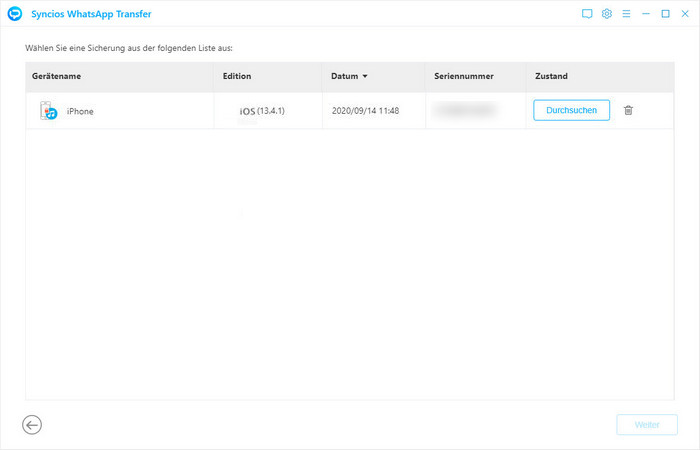
Schritt 2:WhatsApp-Daten aus iTunes Backup wiederherstellen
Nach Abschluss des Scanvorgangs können Sie alle Chats oder anderen Inhalte in der extrahierten iTunes-Backupsdateien anzeigen. Wählen Sie die Elemente aus, die Sie wiederherstellen möchten. Klicken Sie auf Auf Computer wiederherstellen oder Auf Gerät wiederherstellen, um Daten aus der iTunes-Backup auf den Computer oder das Gerät wiederherzustellen.
Hinweis: Sie können die WhatsApp-Nachricht als HTML- oder CSV-Datei exportieren und anschließend über den Browser oder Excel drucken.
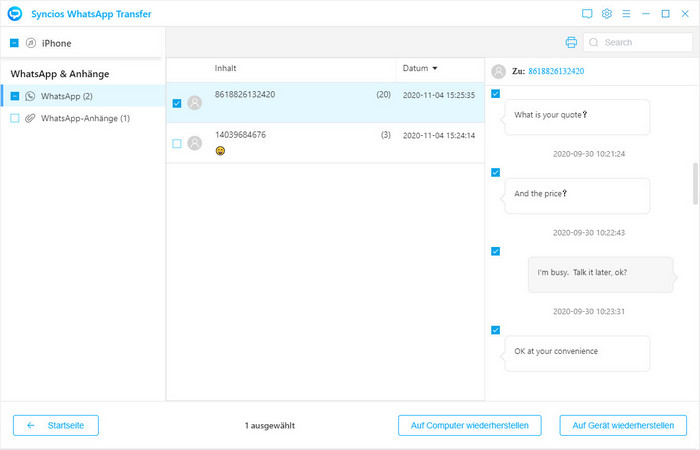
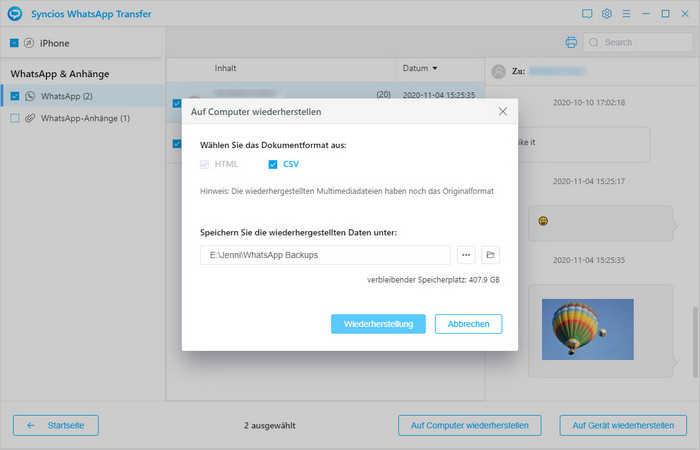
Schritt 1:Auf „WhatsApp zwischen zwei Geräten übertragen“ klicken
Um WhatsApp-Daten zwischen iPhone und Android zu übertragen, gehen Sie zu WhatsApp zwischen zwei Geräten übertragen. Dann sehen Sie die Seite unten und befolgen Sie die Schritte auf dem Bildschirm. Wenn Sie WhatsApp-Daten auf diesem Computer noch nie gesichert haben, klicken Sie zunächst auf Das Gerät sichern. Wenn Sie zuvor WhatsApp-Daten schon gesichert haben, klicken Sie direkt auf die Option Backup wählen, um die gewünschte Backup-Datei auszuwählen.
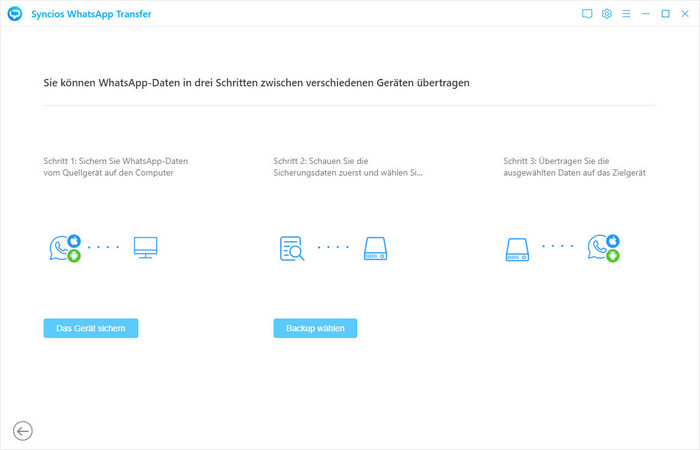
Schritt 2:Wiederherstellung starten
Jetzt können Sie die detaillierten Inhalt Ihrer iPhone / Android WhatsApp-Sicherungsdatei durchsuchen. Überprüfen Sie die Elemente, die Sie auf ein verbundenes Android / iPhone übertragen möchten. Klicken Sie anschließend auf Auf Gerät wiederherstellen, um Daten vom iPhone auf Android zu übertragen.
Tipps: Was kommt als nächstes? Laden Sie Syncios WhatsApp Transfer jetzt herunter!
FAQs
- Ist dieses Tool sicher zu verwenden?
- Was ist der Unterschied zwischen der Voll- und der Testversion?
- Wie lange dauert das Übertragen, Sichern, Wiederherstellen oder Exportieren von WhatsApp?
- Sind die anderen Daten auf dem Telefon betroffen?
- Kann ich WhatsApp wiederherstellen, ohne es zu deinstallieren und neu zu installieren?
- Wie aktualisiere ich angepasste WhatsApp auf offizielle WhatsApp?
Anleitung & Tipps
- WhatsApp-Nachrichten auf ein neues iPhone übertragen
- Top 5 WhatsApp Tracking-App
- Viren und Malware auf dem iPhone überprüfen
- iPhone Kontakte und doppelte Kontakte löschen
- WhatsApp-Nachrichten auf dem iPhone XS / Max / XR sichern und wiederherstellen
- Verwendung von WhatsApp auf dem PC
- WhatsApp Nachrichten auf dem iPhone wiederherstellen




